매개변수 디자이너
데이터 패널의 매개 변수 섹션
보고서 디자이너에는 데이터 패널이 있습니다. 여기서 매개 변수 섹션을 찾습니다.
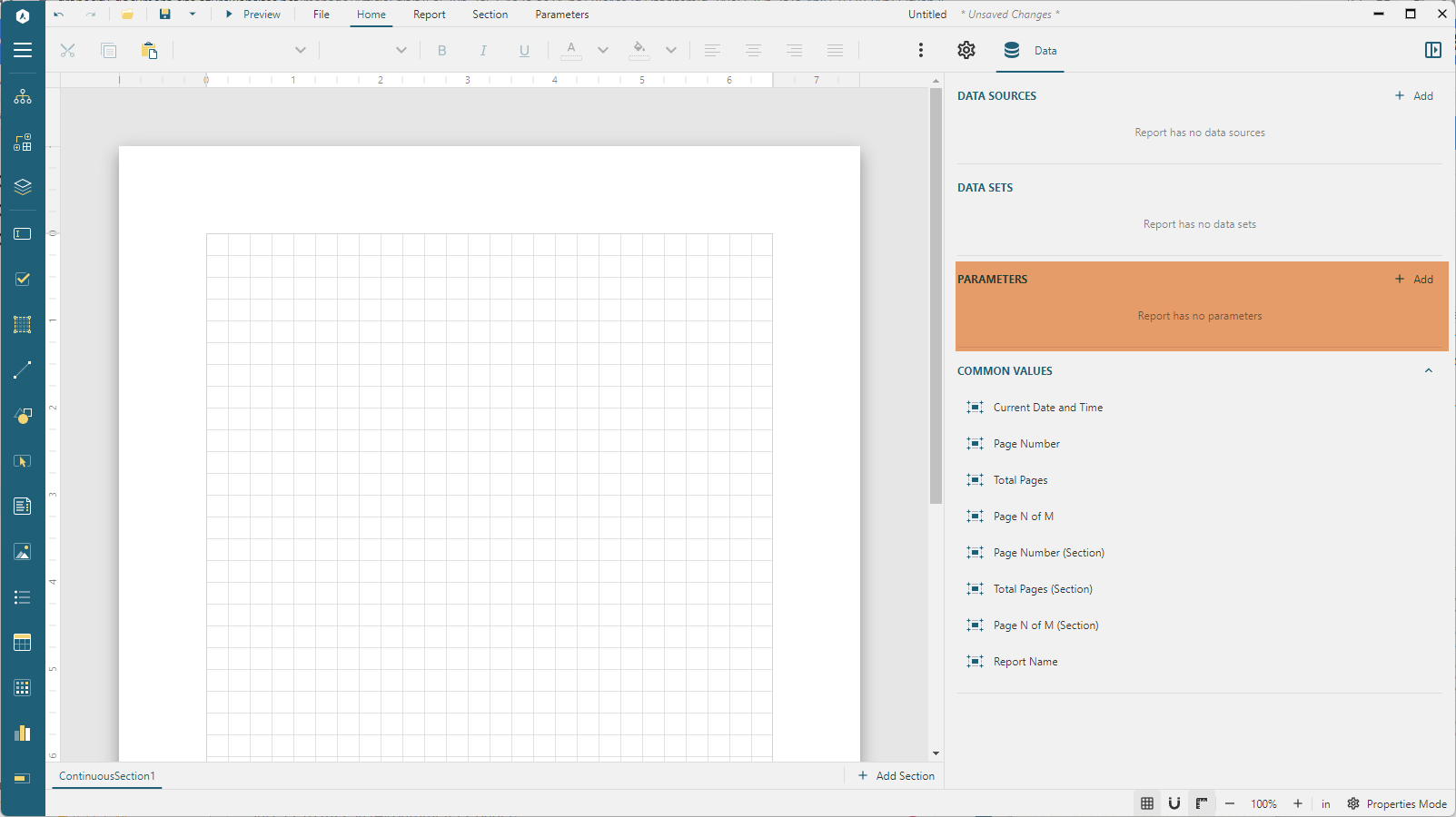
매개 변수를 추가하려면 매개 변수 제목 오른쪽의 + 추가를 클릭합니다. 이 새 매개 변수에 대한 설정이 표시되며 이를 변경할 수 있습니다. 왼쪽 상단의 뒤 화살표를 클릭하여 데이터 패널로 돌아갑니다.
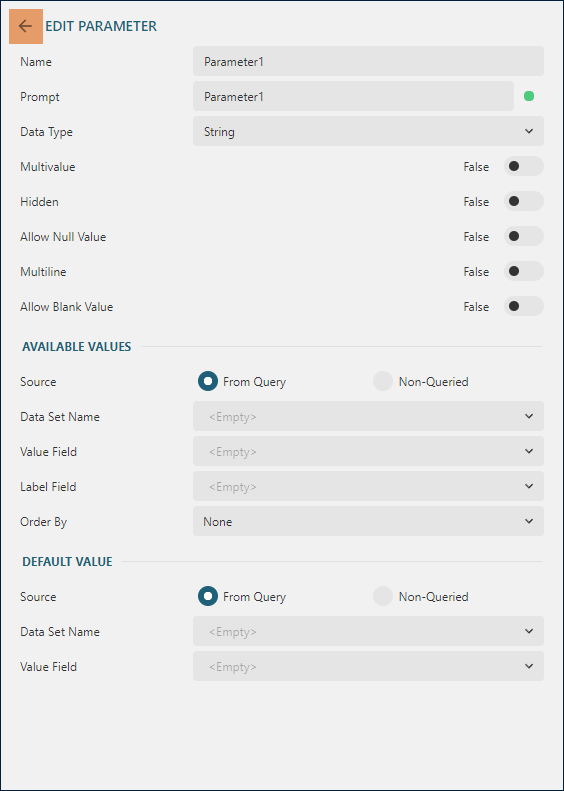
각 매개 변수의 오른쪽에 있는 버튼을 통해 매개 변수를 제거하거나 위아래로 옮길 수 있습니다. 매개 변수를 편집하려면 클릭하여 파라미터 편집 페이지를 엽니다.

매개 변수 속성 구성하기
속성 편집 인터페이스에는 필요에 따라 맞춤 설정할 수 있는 각 매개 변수 속성 배열이 있습니다.
이름: 이 문자열은 매개 변수의 고유 식별자 역할을 하며 표현식에서 현재 매개 변수 값을 참조하는 데 사용됩니다..프롬프트: 이 텍스트는 뷰어 매개 변수 패널 안에서 매개 변수 값과 함께 표시됩니다.데이터 형식: 매개 변수가 담을 수 있는 값 유형을 정의합니다. 관련 옵션은 다음과 같습니다.부울: True 또는 False날짜/시간: 날짜 및 시간 값날짜: 날짜 값만정수: 정수 숫자Float: 10진수문자열: 텍스트
다중 값: 매개 변수가 다수의 값을 가질 수 있음을 나타내는 플래그입니다.숨김: 매개 변수 편집기가 매개 변수 패널에 표시되는지 여부를 결정합니다.Null 값 허용: 매개 변수 값을 정의하지 않은 상태로 둘 수 있는지 지정합니다.서식:날짜및날짜/시간매개 변수에만 해당됩니다. 데이터 입력 상자 내 매개 변수 값에 대한 표시 서식을 설정합니다. 사용자 정의 토큰에 대해서는 데이터 바인딩 섹션을 참조하시기 바랍니다.여러 줄:데이터 형식이문자열일 때만 이용할 수 있습니다. 값 편집기가 여러 줄 입력을 허용하는지 여부를 지정합니다.빈 값 허용:데이터 형식이문자열인 경우 표시되며 보고서 구독자가 매개 변수 값을 비워 둘 수 있는지 여부를 나타냅니다.사용 가능한 값: 허용 가능한 파라미터 값을 정의합니다. 사용 가능한 각 값은레이블(매개 변수 패널에 표시)과값(보고서 처리에 사용)을 갖습니다. 값은 데이터 집합에서시작 쿼리옵션을 사용하여 자동으로 채워지거나쿼리 사용 안 함옵션을 통해 수동으로 입력될 수 있습니다. 요약 보고서 시작하기 가이드에서 예시를 참조하십시오.기본값: 보고서 실행 시 초기 값을 설정합니다.시작 쿼리옵션을 사용하여 데이터 집합에서 가져오거나쿼리 사용 안 함옵션을 사용하여 수동으로 설정될 수 있습니다.


